苹果电脑表格一键求和技巧?操作步骤是什么?
- 电脑攻略
- 2025-06-13
- 35
在处理大量数据时,表格软件如Apple自家的Numbers,或者MicrosoftExcel(在Mac上的使用体验也十分友好)的求和功能显得尤为关键。在本文中,我们将详细介绍如何在Mac电脑上使用表格软件进行一键求和的操作步骤,为用户高效管理数据提供便捷技巧。
1.选择合适的表格软件
在开始之前,需要确保你的Mac电脑上安装有适用的表格处理软件。常用的选项包括:
Numbers:苹果用户可直接使用自带的Numbers,它有着直观的用户界面和强大的功能。
MicrosoftExcel:在Mac上的Excel同样具备完整的表格处理功能,并且与Windows版本的Excel兼容性较好。
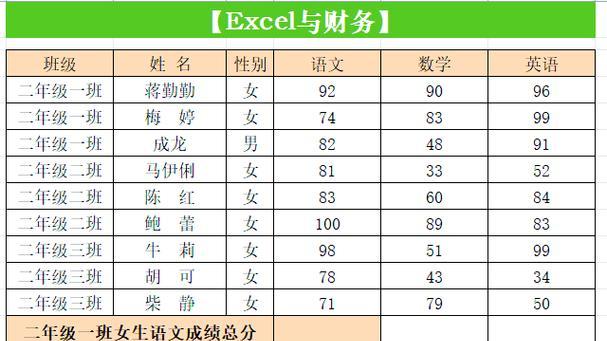
2.准备你的数据表格
在进行求和之前,确保你的数据已经被有序地录入到表格中。每个需要求和的数据单元格应该位于同一列或行。以下是一个简单示例,我们将对一列数字进行求和操作。
|A|B|C|D|E|
||||||
|10|20|30|40|50|
|60|70|80|90|100|

3.开始一键求和操作
使用Numbers求和
1.打开你的Numbers文档,并选择包含需要求和数据的列或行。
2.点击工具栏上的“函数”按钮,然后选择“数学”类别中的SUM(求和)函数。
3.Numbers会自动选择你当前选中的范围,确认无误后点击“插入”。
4.SUM函数会自动应用,它会在下方或旁边显示求和的结果。
使用Excel求和
1.打开你的Excel工作簿,选中你想要求和的单元格旁边的空白单元格。
2.在输入栏中输入`=SUM(`,然后使用鼠标选择你想要求和的区域。
3.输入完毕后按下回车键,Excel会自动填充函数并显示求和的结果。
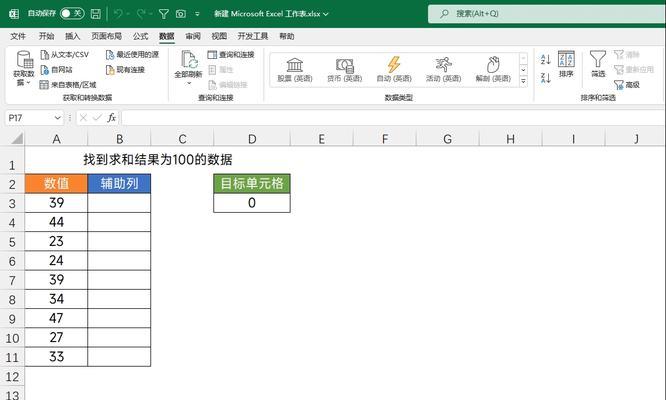
4.进阶技巧:一键对多列多行求和
如果你需要对多列或多行同时求和,重复上述步骤,对每一列或每一行分别进行求和,或者:
在Excel中,你可以选中多个区域,输入`=SUM(区域1,区域2,...)`。
在Numbers中,可以使用“表格”菜单下的“高级计算”功能,通过公式同时对多个区域进行求和。
5.常见问题与解决方法
问题1:如果我需要求和的单元格不连续怎么办?
解决方法:无论是Numbers还是Excel,都允许你手动输入不连续的单元格地址,中间用逗号隔开。在Excel中输入`=SUM(A1,C1,E1)`可以求和A1、C1、E1三个不连续的单元格。
问题2:我的求和结果不正确,可能是哪里出了问题?
解决方法:核对数据和求和公式是否准确无误。有时候,如果单元格内包含非数字的内容,如文本或错误的数据格式,求和功能可能无法正确工作。
6.综上所述
掌握了如何在苹果电脑上使用表格软件进行一键求和的技巧,你可以快速高效地处理财务报表、统计分析、数据整理等任务。求和是数据处理中的一项基础操作,熟练掌握它,将有助于提升你的工作效率。无论是使用Numbers还是Excel,上述步骤都能为你提供明确的指导,帮助你轻松实现一键求和功能,优化你的数据管理流程。
版权声明:本文内容由互联网用户自发贡献,该文观点仅代表作者本人。本站仅提供信息存储空间服务,不拥有所有权,不承担相关法律责任。如发现本站有涉嫌抄袭侵权/违法违规的内容, 请发送邮件至 3561739510@qq.com 举报,一经查实,本站将立刻删除。
下一篇:扫地充电器故障如何处理?